6-3-1 図面枠の大きさの変更
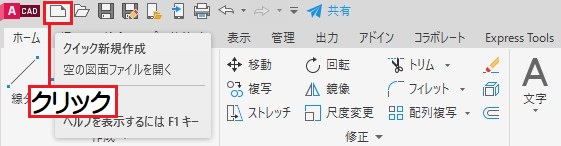
[クイック新規作成]を選択する
クイックアクセスツールバーの[クイック新規作成]ボタンをクリックする。
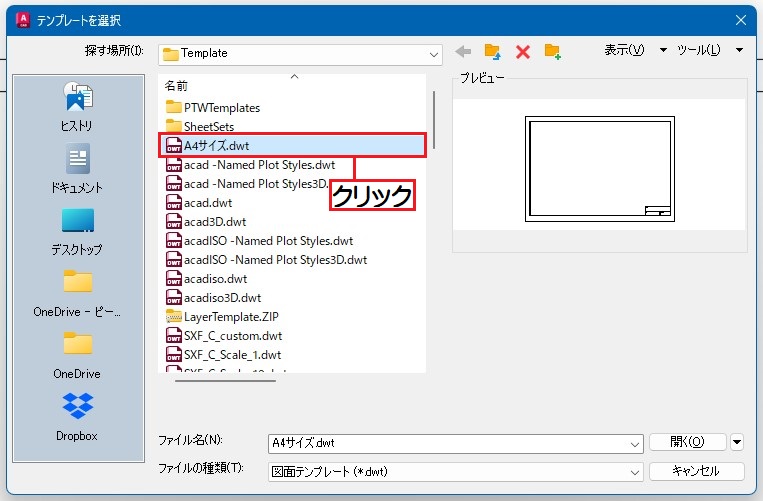
テンプレートファイルを選択する
[A4サイズ.dwt]をクリックして選択する。
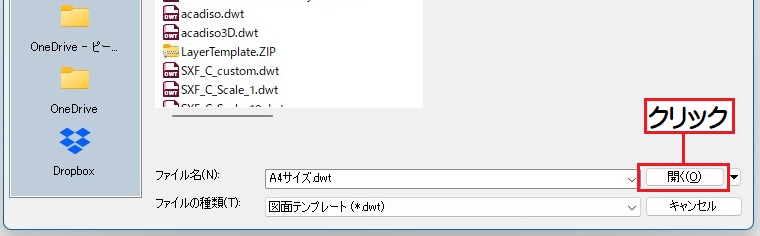
ファイルを開く
[開く]ボタンをクリックする。
選択したテンプレートファイルを元にファイルが作成された。
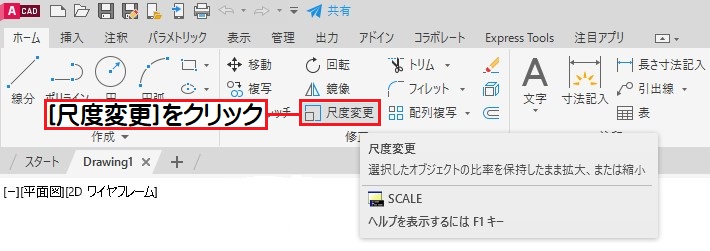
尺度変更コマンドを選択する
[ホーム]タブ-[修正]パネル-[尺度変更]をクリックする。オブジェクトスナップは適宜設定する。
尺度変更コマンドが実行され、プロンプトに「オブジェクト選択」と表示された。
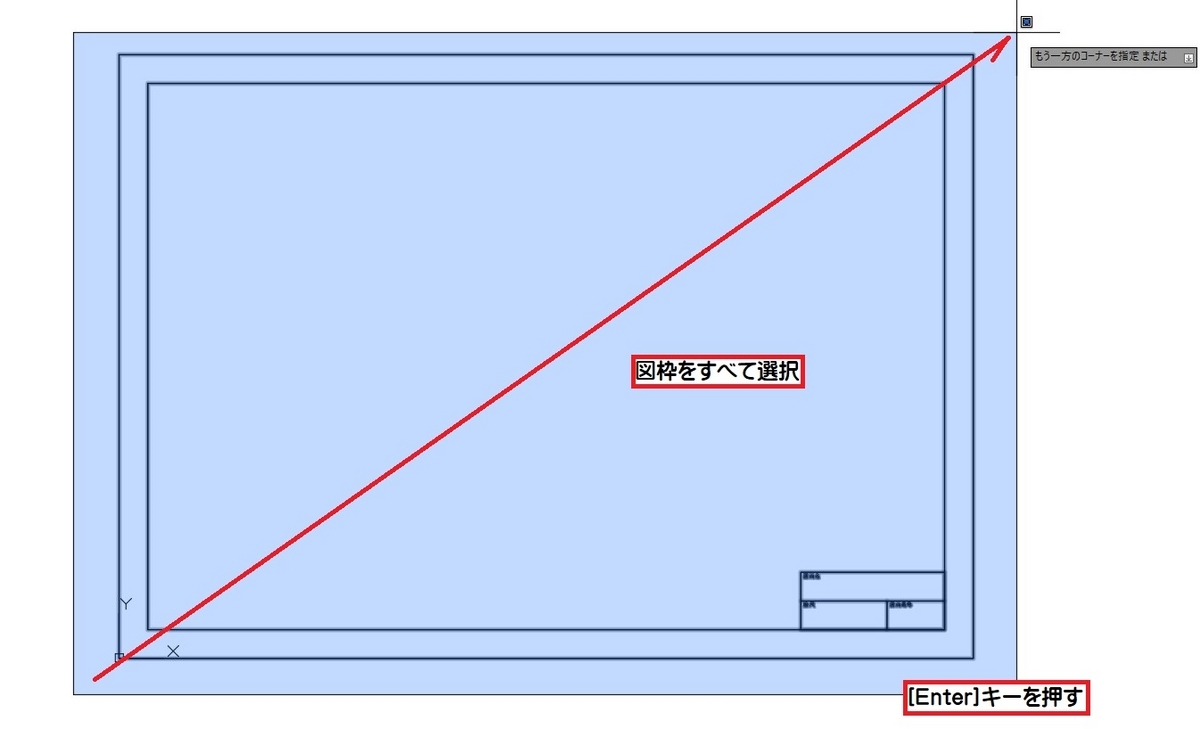
図形を選択する
窓選択などで、図枠をすべて選択する。
選択を確定する
[Enter]キーを押す。
プロンプトに「基点を指定」と表示される。
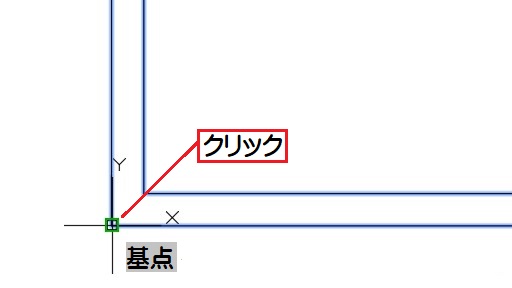
基点を指定する
用紙枠の左下端点をクリックする。
プロンプトに「尺度を指定」と表示される。
尺度を入力する
キーボードで「50」と入力し。[Enter]キーを押す。
尺度変更コマンドが終了し、図面枠が50倍された。
オブジェクト範囲ズームをする
マウスのスクロールボタンをダブルクリックし、オブジェクト範囲ズームを行うと、作図領域に図面枠が表示される。
